Spotify पर एक कस्टम वर्कआउट प्लेलिस्ट कैसे बनाएं
Android टिप्स और ट्रिक्स / / August 05, 2021
इस लॉकडाउन चरण के दौरान आपके वर्कआउट रूटीन में कुछ कठोर बदलाव हो सकते हैं, और Spotify उसी का ध्यान रखना चाहिए। इसने एक नया इंटरेक्टिव वेब सेशन लॉन्च किया है जिसके उपयोग से आप अपनी वर्कआउट प्लेलिस्ट को कस्टमाइज़ कर सकते हैं। एक विविध क्षेत्र में सवालों के जवाब देते हुए, Spotify आपकी प्रतिक्रियाओं के अनुरूप एक नई प्लेलिस्ट बनाएगा। इसलिए अपने सुनने के इतिहास से सुराग लेने के बजाय, यह आपकी प्रतिक्रियाओं का पूरा उपयोग करेगा। Spotify पर इस तरह के एक कस्टम वर्कआउट प्लेलिस्ट बनाने की क्षमता नए साउंडट्रैक योर वर्कआउट फीचर की बदौलत संभव हुई है। संगीत स्ट्रीमिंग सेवा कुछ प्रश्नों के आपके उत्तरों का उपयोग करेगी जो "क्विज़" में पॉप अप होंगे।
आपके वर्कआउट सेशन की अवधि से, टाइप करने के लिए स्पष्ट सामग्री जोड़ने / निकालने की क्षमता आपके द्वारा चुनी गई कसरत, आपकी प्रतिक्रिया उस प्रकार की प्लेलिस्ट के लिए जिम्मेदार होगी जो होने वाली है बनाया था। इसी तरह, यह आपके वर्कआउट वाइब के बारे में भी पूछेगा, चाहे आप इसे सोलो या वर्चुअल ग्रुप्स में कर रहे हों, और जिस तरह की शैली में आप रुचि रखते हैं। Spotify आपको आपकी सभी प्रतिक्रियाओं की समीक्षा करने के लिए एक अंतिम विकल्प देगा और यदि प्रतिज्ञापत्र में उत्तर दिया गया है, तो Spotify आपको नए कस्टम वर्कआउट के साथ प्रस्तुत करेगा। इसलिए यदि आप अपने लिए एक बनाने में रुचि रखते हैं, तो यहां आवश्यक निर्देश सेट हैं। साथ चलो।
Spotify में एक कस्टम वर्कआउट प्लेलिस्ट कैसे बनाएं
इसके बारे में सबसे अच्छी बात यह है कि आप जितनी बार चाहें इस क्विज को ले सकते हैं। और हर बार अलग-अलग सवालों के जवाब देकर, आप खुद को Spotify पर एक नई कस्टम वर्कआउट प्लेलिस्ट गिफ्ट कर पाएंगे। उस के साथ, यहाँ बताया गया है कि साउंडट्रैक योर वर्कआउट फीचर का उपयोग कैसे किया जाता है।
अनुसरण करने के लिए कदम
- शुरू करने के लिए, over के लिए सिर परसाउंडट्रैक योर वर्कआउटSpotify का ify पेज।
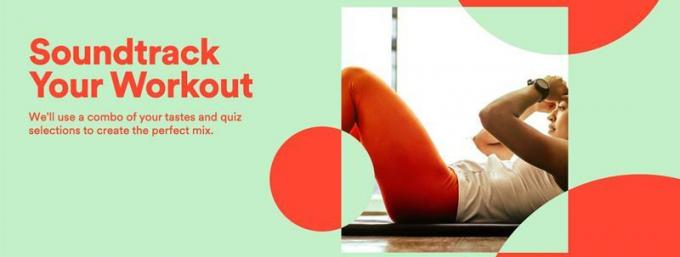
- अगला, चलती बटन प्राप्त करने के लिए लॉगिन पर क्लिक करें और अपने क्रेडेंशियल्स के साथ साइन इन करें।
- पहला सवाल आपके वर्कआउट सेशन की अवधि के बारे में होगा। तदनुसार मिनटों में समय को समायोजित करने के लिए ’+’ और ‘- का उपयोग करें। नीचे दाईं ओर स्थित पुष्टि बटन पर क्लिक करें।
- फिर यह पूछेगा कि आप स्पष्ट सामग्री को शामिल करना चाहते हैं या नहीं। उसी पृष्ठ पर, यह भी पूछेगा कि क्या आप अपनी प्लेलिस्ट में संगीत, केवल पॉडकास्ट, या संगीत और पॉडकास्ट दोनों को शामिल करना चाहते हैं। अपना चयन करने के बाद, पुष्टि बटन दबाएं।
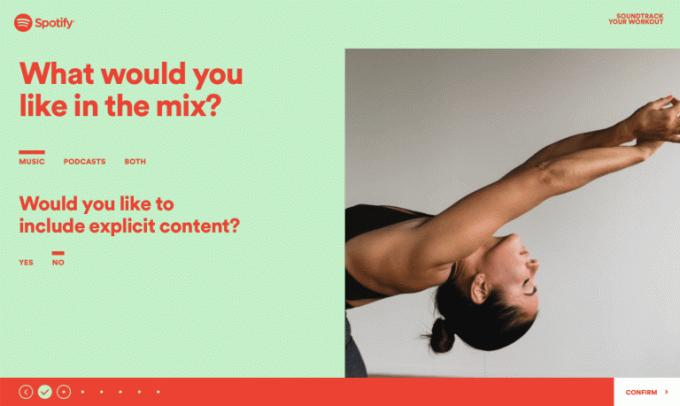
- Spotify फिर आपके वर्कआउट टाइप के लिए पूछेगा। आप योग, रनिंग, बाइकिंग, कार्डियो, डांस, लिफ्टिंग, वॉकिंग / मेडिटेशन और बैरे / पायलेट्स से चयन कर सकते हैं। वांछित प्रकार चुनने के बाद, पुष्टि करें पर क्लिक करें।
- फिर आपके कस्टम वर्कआउट प्लेलिस्ट में आपकी टीम के सदस्य का सवाल आता है। यही है, चाहे आप अकेले काम कर रहे हों, व्यक्ति में अपने साथी के साथ या वस्तुतः, अपने बच्चों, पालतू जानवरों या किसी और के साथ। वांछित एक का चयन करें और पुष्टि करें।

- अगला, आपको अपना वर्तमान वर्कआउट वाइब निर्दिष्ट करना होगा। आप पूरी तरह से ज़ेन, गेट मूविन ', रेडी टू डांस, पंप अप, नीड मोटिवेशन और अन्य से चयन कर सकते हैं। चुनाव किया? पुष्टि करें और अगले प्रश्न पर आगे बढ़ें।
- इसी तरह, आपको उस शैली को भी निर्दिष्ट करना होगा जिसे आप प्लेलिस्ट में शामिल करना चाहते हैं। इस संबंध में, आपका निर्णय रॉक, हिप-हॉप, कंट्री, पॉप, इंडी, के-पॉप, लैटिन और मेटल पर आधारित हो सकता है। वांछित शैली का चयन करने के बाद, आगे बढ़ने के लिए पुष्टि करें पर क्लिक करें।
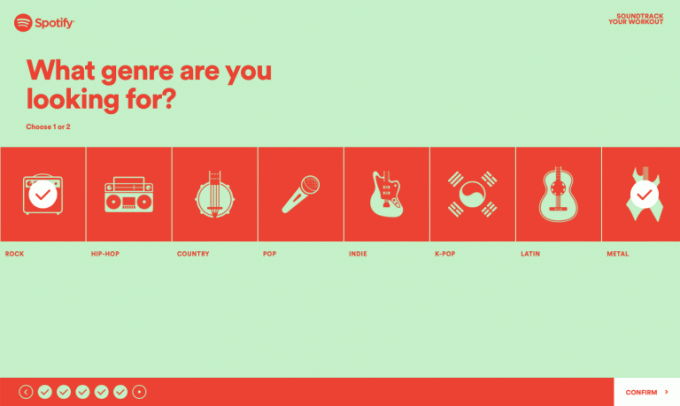
- अंत में, यह आपकी सभी प्रतिक्रियाओं के साथ आपको समीक्षा चयन स्क्रीन दिखाएगा। आप इस प्लेलिस्ट को एक नाम भी दे सकते हैं और एक कवर भी जोड़ सकते हैं। जब सब कुछ हो जाए, तो नीचे दाईं ओर मौजूद done साउंडट्रैक माय वर्कआउट ’बटन पर क्लिक करें।
- Spotify में कुछ सेकंड लगेंगे और आपको अपनी प्रतिक्रियाओं के आधार पर तैयार की गई प्लेलिस्ट के साथ प्रस्तुत करेगा। अब आपके पास इस प्लेलिस्ट को सुनने का विकल्प है (अब सुनें), इसे विभिन्न सोशल मीडिया प्लेटफार्मों पर साझा करें, या एक नई प्रश्नोत्तरी के साथ शुरू करें और इसलिए एक नई प्लेलिस्ट बनाएं।
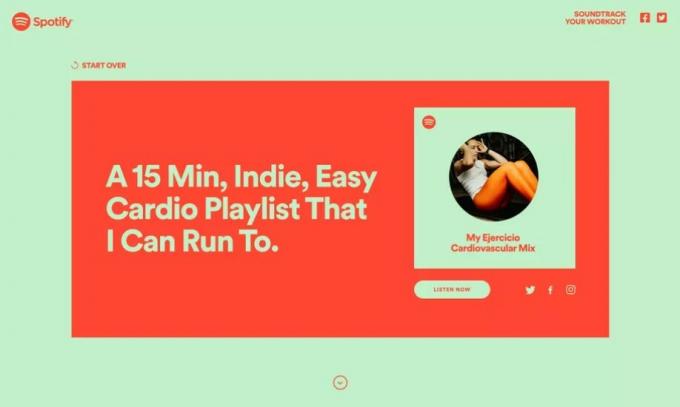
तो यह सब इस गाइड से था कि साउंडट्रैक माई वर्कआउट फीचर के जरिए Spotify पर एक कस्टम वर्कआउट प्लेलिस्ट कैसे बनाई जाए। क्या आप अपने विचार हमें नीचे टिप्पणी अनुभाग में बता सकते हैं। राउंड ऑफ कर रहे हैं, यहाँ कुछ कर रहे हैं iPhone युक्तियाँ और चालें, पीसी युक्तियाँ और चालें, तथा Android टिप्स और ट्रिक कि आप के रूप में अच्छी तरह से बाहर की जाँच करनी चाहिए।



![क्यूबॉट आर 15 पर रिकवरी मोड कैसे दर्ज करें [स्टॉक और कस्टम]](/f/3dec28d69e8f37ea3d593c061a52deee.jpg?width=288&height=384)